O que é corretor de tempo de execução no Windows 10 (e é seguro)
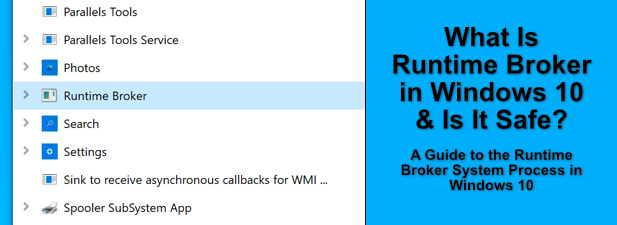
- 1894
- 159
- Mrs. Christopher Okuneva
Aparecendo pela primeira vez no Windows 8, o processo de corretor de tempo de execução é um processo importante do sistema que continua a servir a um propósito importante nos PCs do Windows 10. Como outros processos importantes do sistema, como unsecapp.EXE, o processo de corretor de tempo de execução não pode ser desligado ou desativado.
Processos do sistema como o corretor de tempo de execução geralmente estão ocultos; portanto, se estiver no seu radar, pode haver um problema. Se você está se perguntando "o que é corretor de tempo de execução?”E você não sabe a resposta, continue lendo, ao explicar o que é, seja seguro e o que você pode fazer se estiver causando alto uso de CPU ou RAM no Windows 10.
Índice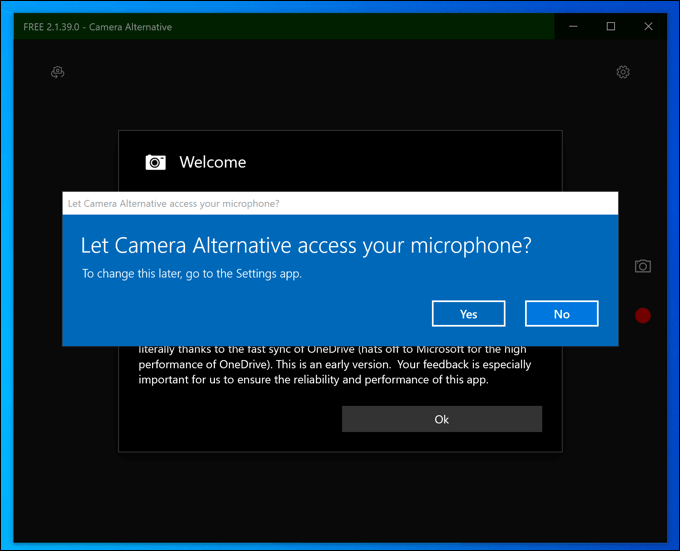
Nem todo aplicativo que você instala é o que parece, portanto, monitorando as permissões, o Windows pode impedir que aplicativos desonestos tentem reivindicar permissões (e acessar) que não foi concedido. Esse é o objetivo do corretor de tempo de execução; portanto, sem ele, qualquer aplicativo da Microsoft Store pode colocar seus dados e privacidade em risco.
É um processo do sistema principal e faz parte do ecossistema do Windows, já que os aplicativos Universal Windows Platform (UWP) foram introduzidos no Windows 8 (ou aplicativos de metrô, como eram então conhecidos), atuando como segurança extra para o Windows que você não deveria precisa se preocupar com.
O corretor de tempo de execução é seguro e pode ser desativado?
Corretor de tempo de execução (RuntimeBroker.exe) é um grande processo do sistema, projetado para manter seu PC protegido dos aplicativos Rogue Microsoft Store. É totalmente seguro correr, desempenhando um papel importante nas muitas contramedidas que a Microsoft implantou para proteger seu sistema operacional Windows de grandes perigos, como infecções por malware.
Ao contrário de outros processos importantes do sistema, como o CSRSS.EXE, encerrar o processo de corretor de tempo de execução não quebrará seu PC, mas o Windows o reiniciará automaticamente depois de alguns segundos. Isto não pode ser permanentemente desativado, mas desativar isso não é algo que você deve querer fazer também.
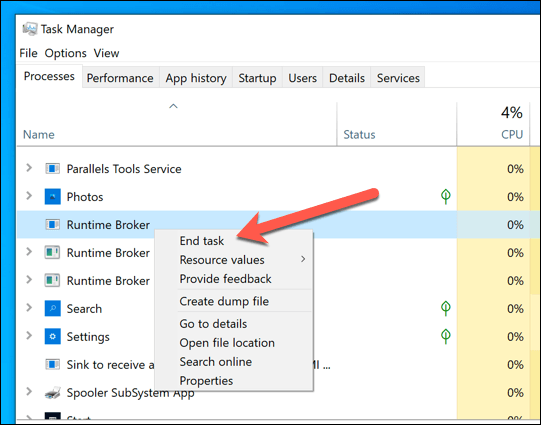
Como já mencionamos, o corretor de tempo de execução é defensivo e age para restringir o acesso aos seus arquivos e configurações. A única exceção a esta regra é se o malware estiver em execução no seu PC, substituindo o processo de corretor de tempo de execução real por uma versão falsa. Enquanto enfatizamos que isso é improvável, não é algo que possa ser descartado.
Se você está preocupado com isso, pode verificar se um processo de sistema como RunTimebroker ou não.exe é legítimo seguindo as etapas abaixo.
O que causa problemas de CPU do corretor de tempo de execução no Windows 10?
Quando um processo em execução relata o uso alto da CPU ou RAM no Windows 10, muitas vezes pode ser motivo de preocupação. Afinal, você pode estar preocupado que não tenha recursos para fazer outras coisas, como jogar.
Na maioria dos casos, o corretor de tempo de execução sofre alto uso da CPU apenas quando um aplicativo UWP da loja da Microsoft é lançado pela primeira vez. Isso ocorre porque o processo de corretor de tempo de execução está verificando se o aplicativo tem as permissões necessárias para executar e que não está tentando obter permissões que não deve ter acesso.
Também pode ser causado por outras ações do sistema Windows. Por exemplo, dicas e alertas para novos usuários do Windows que aparecem na área de notificações serão acionados como se um aplicativo UWP estivesse em execução, ativando o processo de corretor de tempo de execução.
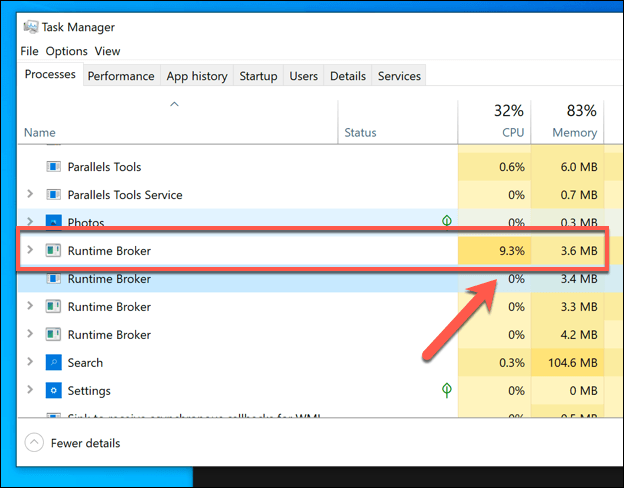
Isso pode explicar pequenos picos no processo de corretor de tempo de execução no Windows Task Manager. Dependendo das especificações atuais do PC, os picos no uso da CPU devem ser mínimos e normalmente não devem afetar o desempenho geral do sistema.
Se o processo de corretor de tempo de execução tiver alto uso da CPU por um longo período de tempo, isso indicaria um problema com um aplicativo UWP. Se um aplicativo solicitou continuamente novas permissões ou aberto e reaberto repetidamente (se for instável, por exemplo), isso poderá fazer com que o processo de corretor de tempo de execução fique sobrecarregado.
Infelizmente, não há uma maneira fácil de rastrear quais aplicativos podem estar causando alto uso da CPU no processo de corretor de tempo de execução. Você precisará monitorar o gerenciador de tarefas ao abrir aplicativos UWP no seu PC e, se algum desses aplicativos causar problemas, você precisará solucioná -los ainda mais.
Como verificar se o corretor de tempo de execução é um processo legítimo do sistema
O corretor de tempo de execução é um processo do sistema, mas como mencionamos, não é impossível que o malware no seu PC tenha tomado o mesmo nome, escondendo -se na sua lista de processos do gerenciador de tarefas enquanto causa todos os tipos de danos.
Para ajudá -lo a proteger contra esse tipo de ameaça, você pode verificar se o processo de corretor de tempo de execução (RuntimeBroker.exe) é o processo legítimo do sistema ou se é uma falsa desagradável.
- Para fazer isso, você precisará abrir o gerenciador de tarefas do Windows. Para fazer isso, clique com o botão direito do mouse na barra de tarefas e selecione o Gerenciador de tarefas opção.
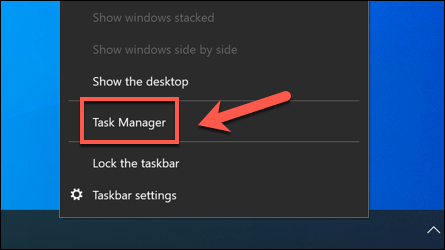
- No Gerenciador de tarefas janela, encontre o Corretor de tempo de execução processo no Processos guia (ou RuntimeBroker.exe no Detalhes aba). Você pode ver vários exemplos listados-isso é normal, pois o Windows executará o RuntTimeBroker.exe várias vezes, dependendo dos aplicativos UWP que você tem executando. Clique com o botão direito do mouse no nome do serviço e selecione o Abrir local do Ficheiro opção.
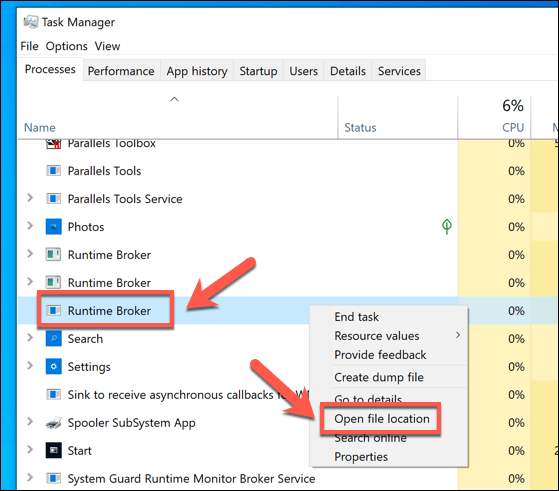
- O Windows File Explorer abrirá, mostrando a localização do processo de execução. Isso deve ser encontrado no C: \ Windows \ System32 pasta.
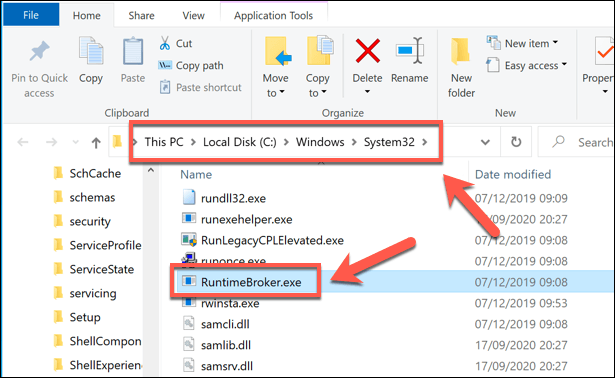
Se o Windows File Explorer não abrir para o System32 Pasta, então você pode ter certeza de que o processo atualmente em execução no seu PC está não o processo legítimo do sistema. Em seguida, você pode se mover para remover o malware que encontra usando software antimalware especializado ou usando o Windows Defender embutido.
Explorando mais os processos do sistema Windows
Se você instalou aplicativos não-Microsoft na Microsoft Store, então você pode agradecer ao processo de corretor de tempo de execução por manter seu PC tão mais seguro. Ao monitorar e restringir as permissões de aplicativos, você pode ter certeza de que seus arquivos e configurações estão a salvo de serem monitorados ou acessados quando não devem ser.
Claro, se você não tiver certeza sobre nenhum aplicativo, não deve pensar duas vezes em desinstalá -lo. Aplicativos de sistema como RuntimeBroker.exe e msmpeng.EXE Normalmente não pode ser desinstalado, mas se você descobrir um processo falso com o mesmo nome no Windows Task Manager, precisar.

